Internetul funcționează, iar browserul nu încarcă pagini. Nu merge pe site-uri
În acest articol, vom încerca să ne dăm seama din ce motiv și de ce browserul nu mai încarcă pagini și nu accesează diferite site-uri. În ciuda faptului că Internetul continuă să funcționeze normal, judecând după starea conexiunii de pe panoul de notificare. În acest caz, nu contează deloc dacă aveți un PC sau un laptop. Instalat pe acesta Windows 10, Windows 8 sau Windows 7. Și nici măcar nu contează cum vă conectați la Internet: prin cablu direct sau printr-un router Wi-Fi.
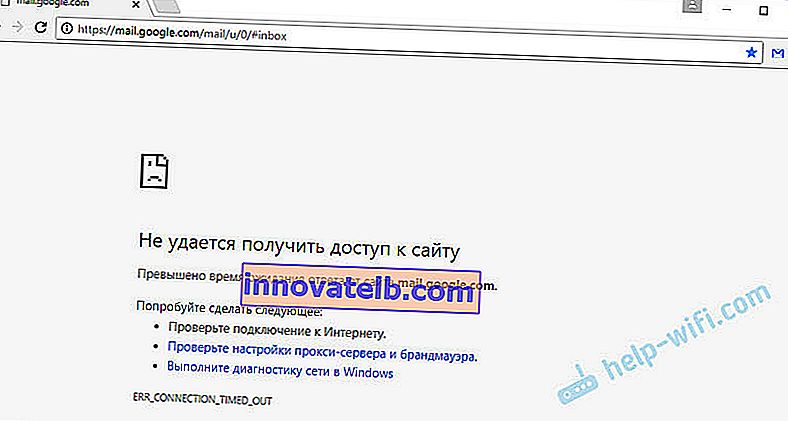
Mesajul browserului poate diferi. Când vedeți o eroare în browser (Opera, Chrome, Mozilla Firefox, Microsoft Edge) conform căreia site-ul nu poate fi deschis, pagina nu poate fi afișată sau nu există o conexiune la Internet, atunci mai întâi de toate acordați atenție stării conexiunii la Internet. Pictogramă de pe panoul de notificări. De asemenea, în descrierea erorii poate apărea un mesaj că există o problemă cu DNS. În acest caz, puteți vedea soluțiile în articol: nu a putut găsi adresa DNS.
Dacă există o cruce roșie sau un semn de exclamare galben lângă pictogramă, atunci browserul nu încarcă paginile din cauza lipsei unei conexiuni la Internet. Și trebuie să rezolvăm această problemă. În primul rând, repornim computerul și routerul (dacă aveți o conexiune prin intermediul acestuia). De asemenea, puteți considera utile aceste articole:
- Fără acces la internet în Windows 7
- „Conexiune limitată” în Windows 10
Când Internetul este conectat și funcționează , pictograma ar trebui să fie astfel:
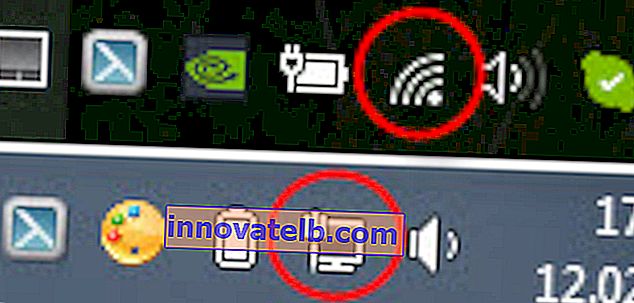
De obicei, când Internetul este acolo, dar site-urile nu se încarcă, atunci programe precum Skype nu își pierd conexiunea la Internet. Fii atent la asta. Și dacă Internetul dvs. funcționează (starea conexiunii este ca în captura de ecran de mai sus), dar nu merge pe site-uri prin diferite browsere, atunci încercați să aplicați recomandările despre care voi scrie mai jos în acest articol. Și mai departe:
- Dacă aveți o conexiune printr-un router, verificați dacă site-urile sunt încărcate pe alte dispozitive. Dacă nu, reporniți routerul. De asemenea, puteți conecta internetul direct la computer și puteți încerca să accesați un site. Poate că această problemă a apărut din vina furnizorului.
- În cazul în care problema se află doar pe un singur computer, atunci este important să ne amintim când și după care a apărut. De exemplu, după instalarea unui program.
- Reporniți computerul și rulați Windows Network Diagnostics. Trebuie să faceți clic pe pictograma conexiunii cu butonul din dreapta al mouse-ului și să selectați „Depanare”. Puteți scrie despre rezultate în comentarii.
- Încercați să accesați diferite pagini. Poate că problema se află într-un anumit site. Încercați, de asemenea, diferite browsere.
Problema este clară, să trecem la soluții.
Dacă browserul nu încarcă pagini, primul lucru de făcut este să schimbați DNS-ul
Aceasta este cea mai populară și mai funcțională soluție la această problemă. Aproape întotdeauna, din cauza problemelor DNS, site-urile nu se încarcă când Internetul funcționează. Și în astfel de cazuri, vă recomand să înregistrați DNS de la Google. Acest lucru nu este deloc dificil de realizat.
Trebuie să accesați conexiunile de rețea. Faceți-o într-un mod convenabil pentru dvs. Puteți apăsa combinația de taste Win + R , introduceți comanda ncpa.cpl și faceți clic pe Ok.
Faceți clic dreapta pe conexiunea prin care sunteți conectat la Internet și selectați „Proprietăți”. În fereastra nouă, evidențiați „IP versiunea 4 (TCP / IPv4)” și faceți clic pe butonul „Proprietăți”.
Apoi, prescriem doar DNS:
8.8.8.8
8.8.4.4
Ca și captura de ecran de mai jos.
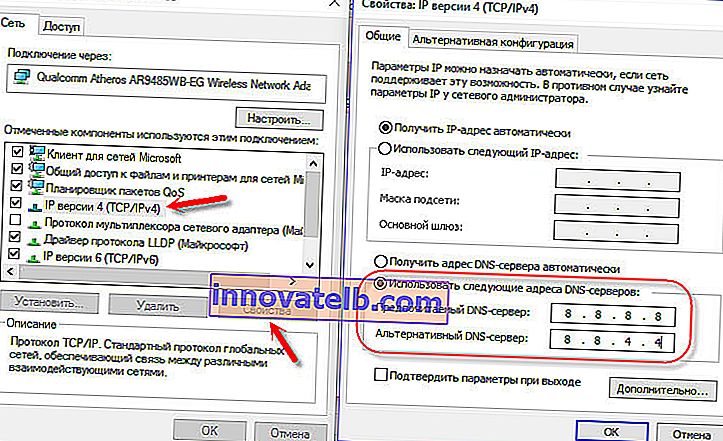
Totul ar trebui să funcționeze imediat. Dacă nu, încercați să reporniți computerul din nou.
Mai multe informații despre acest subiect în articol: 8.8.8.8 - care este adresa? Cum se înlocuiește DNS cu DNS public Google.
ipconfig / flushdns - cache cache DNS
Rulați Command Prompt ca administrator și rulați ipconfig / flushdns. Cache-ul DNS va fi spălat și problema ar putea fi rezolvată.
Ar trebui să arate cam așa:
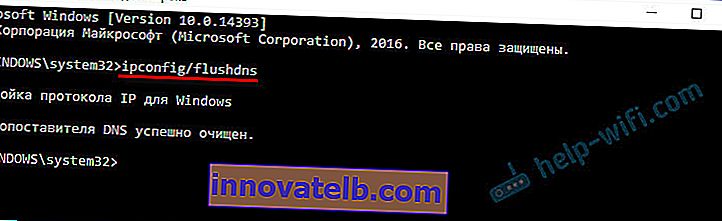
După aceea, este recomandabil să reporniți.
Modul în care setările proxy pot afecta încărcarea paginilor în browser
Dacă un anumit program, posibil chiar rău intenționat, sau modificăm singuri setările serverului proxy, acest lucru poate cauza această problemă. Trebuie să verificați dacă nu există setări inutile în parametrii serverului proxy.
În Panoul de control, găsiți și deschideți „Proprietăți educator”. Dacă aveți instalat Windows 10, atunci acest element va fi numit „Opțiuni Internet”. Puteți introduce această expresie în căutare, va fi mai rapidă.
În fila „Conexiuni”, faceți clic pe butonul „Setări rețea”. Verificați dacă setările sunt ca ale mele în captura de ecran de mai jos.
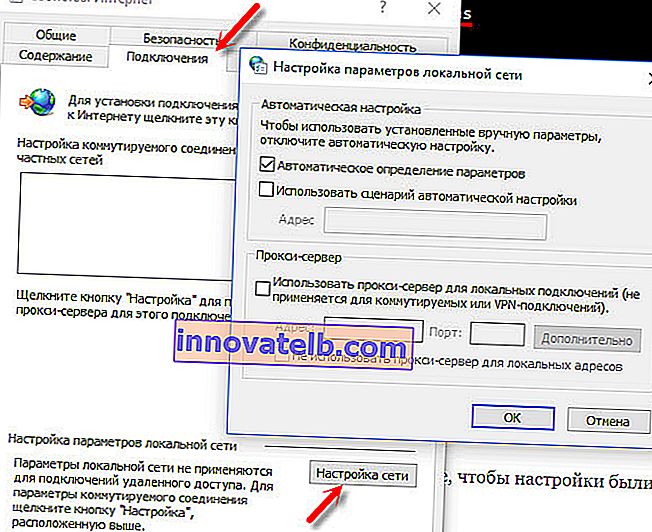
Dacă totul este bine acolo, treceți la următoarea soluție.
Resetați setările de rețea
În Windows 10, acest lucru se poate face foarte simplu prin intermediul opțiunilor. Aflați mai multe într-un articol separat: Resetați setările de rețea în Windows 10.
În Windows 7, Windows 8 (și în primele zece), puteți reseta parametrii de rețea cu comenzi separate, care trebuie executate pe rând în linia de comandă care rulează ca administrator.
ipconfig / flushdns
ipconfig / registerdns
ipconfig / renew
ipconfig / release
Executăm comenzile pe rând.

Nu uitați să reporniți computerul.
Ați instalat Avast?
Dacă antivirusul Avast este instalat pe computerul dvs., există o mare probabilitate ca browserul să nu poată încărca site-uri tocmai din cauza acestuia. Există comentarii în comentarii că reinstalarea antivirusului rezolvă această problemă.
Încercați mai întâi să dezinstalați Avast. Dacă internetul funcționează, îl puteți instala din nou.
Nimic nu a ajutat, mai există opțiuni?
Verificați computerul pentru viruși. Există multe utilități antivirus gratuite și bune acolo. Dacă aveți instalat antivirus, executați o scanare pe computer.
De asemenea, puteți încerca să dezactivați temporar antivirusul. Poate a schimbat unele setări de rețea, iar paginile din browser au încetat să se deschidă.
Gândiți-vă, poate problema a apărut după instalarea sau dezinstalarea unui program. Sau schimbarea unor parametri. Deci, puteți afla cel puțin o cauză aproximativă a acestor probleme.
Dacă îmi amintesc altceva sau învăț ceva nou despre această problemă, atunci cu siguranță voi actualiza articolul. Îți împărtășești și experiența ta în comentarii, scrii despre soluții de lucru. Vă puteți lăsa întrebările.